
È sempre fastidioso quando Kodi incontra un problema, soprattutto perché può essere difficile trovare la causa principale di un problema da soli. Mentre i consigli più comuni forniti sono “controlla i registri di Kodi”, ciò non è sempre utile poiché i registri sono progettati pensando agli esperti.
La buona notizia è che la maggior parte dei problemi di Kodi di solito può essere risolta in pochi minuti. Questa guida ti aiuterà a risolvere e risolvere alcuni dei problemi più comuni riscontrati in Kodi. Per fortuna, il tuo problema verrà risolto e potrai tornare a guardare i tuoi programmi TV e film preferiti in pace.
Il tipo di problemi di Kodi che potresti incontrare includono:
-
- Kodi si arresta in modo anomalo quando si carica
- I componenti aggiuntivi non verranno eliminati
- Problemi con l’accelerazione hardware
- Problemi di buffering di Kodi
- Balbuzie video
- Schermo nero o schermo vuoto
- Kodi si blocca durante la riproduzione
- La ricerca di Kodi non funziona sui componenti aggiuntivi
- Balbuzie HD e 4K
- … e altro ancora!
Forniremo alcune indicazioni, indicazioni e indicazioni sui problemi comuni che potresti incontrare durante l’utilizzo di Kodi.
È importante notare che i componenti aggiuntivi di terze parti sono meno stabili di quelli ufficiali. Sono notoriamente inaffidabili e spesso presentano problemi propri. Inoltre, i componenti aggiuntivi di terze parti utilizzano generalmente fonti senza licenza. Per questi motivi, consigliamo ai nostri lettori di utilizzare solo componenti aggiuntivi ufficiali e di cercare, ove possibile, contenuti adeguatamente autorizzati.
Avvertenza: Kodi deve essere utilizzato solo per i contenuti a cui hai il diritto legale di accesso. Né la Fondazione Kodi né Comparitech sostengono l’uso di Kodi per la pirateria.
Perché dovresti sempre usare una VPN con Kodi
Le VPN vengono spesso utilizzate per nascondere lo streaming senza licenza al provider di servizi Internet (ISP) di un utente. Nonostante ciò, l’utilizzo di una VPN può essere di grande beneficio per le persone che usano solo fonti di streaming ufficiali.
Le VPN funzionano crittografando il traffico Internet di un utente. Questo impedisce l’accesso a qualsiasi osservatore esterno. Ciò rende inutile la maggior parte degli attacchi Man-in-the-Middle e impedisce al tuo ISP di limitare la tua connessione in base alle tue abitudini di navigazione.
Ogni VPN rallenterà la tua connessione in una certa misura, quindi è importante trovarne una che abbia un impatto minimo sulla velocità di navigazione. Inoltre, alcuni provider VPN mantengono registri dettagliati delle tue attività. Ciò riduce notevolmente il livello di privacy che ci si può aspettare da una VPN.
Ti consigliamo di utilizzare IPVanish. Offre connessioni veloci e costantemente stabili ai server di tutto il mondo. Inoltre, è una delle VPN più semplici da installare su Amazon Firestick o su un’altra piattaforma mobile e non registra alcun registro del traffico di rete.
MIGLIOR VPN PER KODI: IPVanish è la nostra migliore scelta. Ha una vasta rete di server non richiesta e raggiunge buone velocità. Le potenti funzionalità di sicurezza e privacy rendono IPVanish il preferito dagli utenti di Kodi e Amazon Fire TV Stick. Provalo senza rischi con la garanzia di rimborso di 7 giorni.
Quali sono alcuni dei problemi più comuni di Kodi?
Kodi è uno dei pacchetti software per media center più portatili e può essere installato su una vasta gamma di dispositivi tra cui Roku, Apple TV e Nvidia Shield. Tuttavia, mentre Kodi funziona in modo simile su tutte le piattaforme, ogni dispositivo ha risorse di sistema, cartelle del profilo utente e subroutine differenti. Ciò può rendere difficile la risoluzione dei problemi di Kodi. Ad esempio, potresti riscontrare problemi durante il tentativo di risolvere Kodi sul tuo Firestick che non si verificano mai nella versione del software dell’app Android. Mentre le soluzioni seguenti funzionano nella maggior parte dei casi, non possiamo garantire che risolveranno la causa principale di un problema in tutte le installazioni di Kodi.
Kodi continua a bloccarsi, bloccarsi o mettere in pausa
Rimuovi componenti aggiuntivi, aggiornamenti o build installati di recente
Se Kodi si blocca o si blocca costantemente, questo è un segno sicuro che qualcosa è andato storto. Innanzitutto, considera quando è iniziato questo problema e quali erano le tue azioni prima di questo. Se il problema si è verificato dopo aver installato un componente aggiuntivo specifico, prova a disinstallarlo e verifica se il problema persiste. Allo stesso modo, se hai appena installato un aggiornamento del componente aggiuntivo o una build personalizzata di Kodi potresti disinstallarlo per rimuoverlo come potenziale causa.
Disabilita l’accelerazione hardware
L’accelerazione hardware è una delle principali cause degli arresti anomali di Kodi, in particolare su Android. Puoi provare a disattivare questa opzione per vedere se il problema scompare. Fare questo è semplice: dalla schermata principale di Kodi, fai clic su Ingranaggio icona per accedere al menu delle impostazioni.
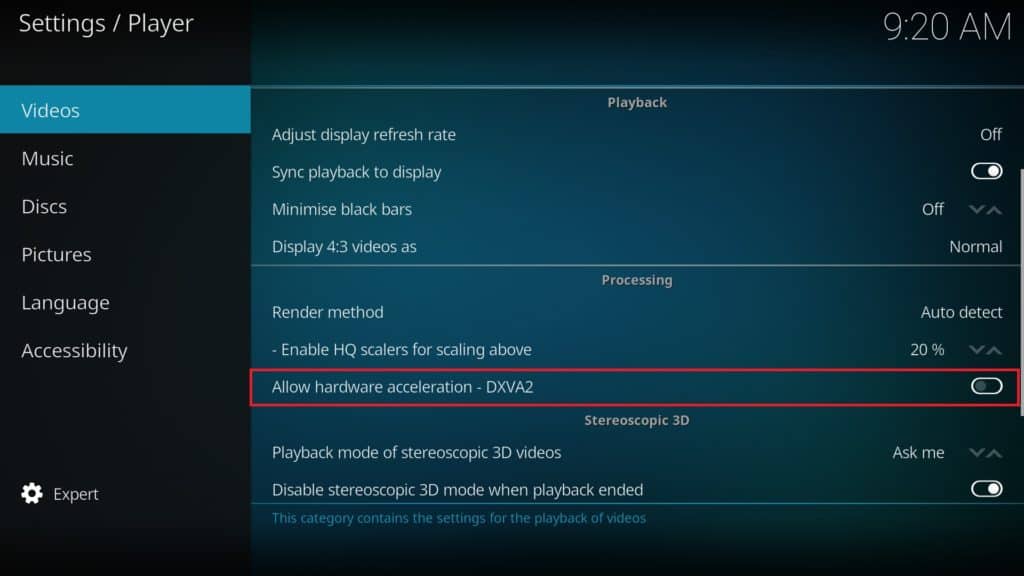
Quindi, fai clic su Impostazioni del giocatore. Nella parte inferiore della pagina, ne troverai un’altra icona ingranaggio con la parola “Base” accanto. Fai clic tre volte e dovrebbe diventare “Esperto”. Ora evidenzia il video scheda, scorrere verso il basso fino alla fine dell’elenco a destra e disabilitare il Consenti accelerazione hardware – DXVA2 opzione. Riavvia Kodi e vedi se il crash persiste.
Svuota la cache di Kodi
Quando Kodi riproduce video in streaming, questi vengono scaricati nella cache alcuni secondi alla volta. Ciò consente un accesso più rapido e uno streaming più fluido. Tuttavia, quando la cache si riempie completamente, Kodi può comportarsi in modo irregolare. Il video discontinuo è un segnale evidente che la cache si sta riempiendo e sebbene la cache si svuoti di solito, a volte deve essere svuotata manualmente.
Kodi non ha strumenti integrati che ti consentono di farlo, quindi dovrai installare il componente aggiuntivo Indigo dal repository TVAddons. Una volta installato, fai clic su Strumenti di manutenzione scheda, quindi il Cancella cache pulsante a destra.
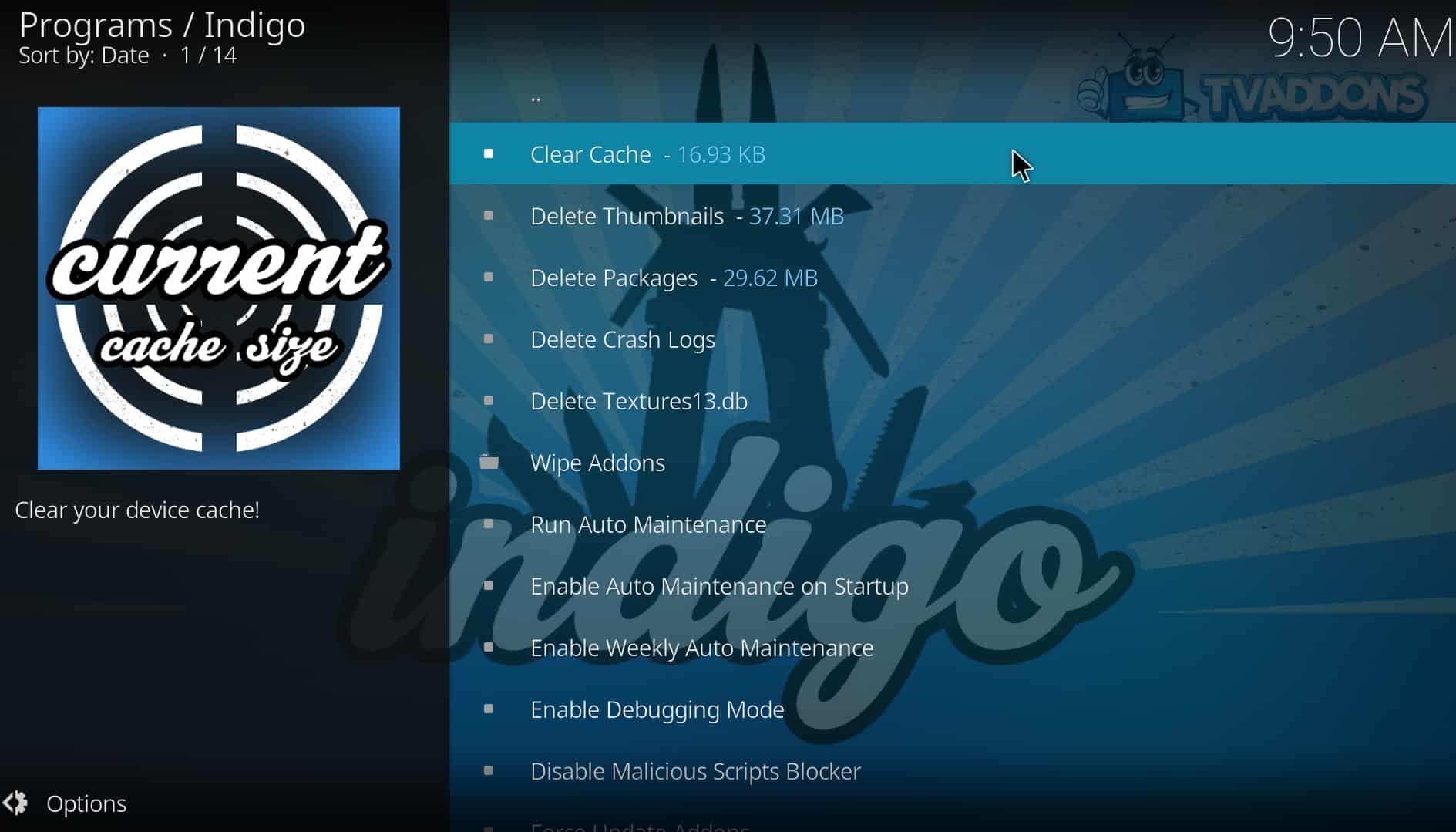
Se stai cercando una diversa opzione di manutenzione, TVAddons fornisce anche un componente aggiuntivo chiamato Indigo che funziona in modo simile. Troverai uno strumento per svuotare la cache.
Reinstalla Kodi
Se i passaggi precedenti non hanno risolto il problema, potresti prendere in considerazione una nuova installazione di Kodi. Puoi farlo manualmente scaricando la tua versione preferita da https://kodi.tv/download o utilizzando l’opzione Ripristino di fabbrica dello strumento Indigo, disponibile sotto Strumenti di manutenzione linguetta.
I flussi di Kodi non suoneranno affatto
Esistono tre ragioni principali per cui un flusso potrebbe non essere caricato. Innanzitutto, assicurati di essere connesso a Internet. Questo è abbastanza semplice: senza accesso a Internet, non puoi guardare video ospitati online.
Il componente aggiuntivo potrebbe non funzionare più. Sfortunatamente, i team di sviluppo vanno e vengono continuamente, spesso a causa della minaccia di azioni legali. In casi come questi, non sarai in grado di installare nuovi componenti aggiuntivi dal repository in questione e i componenti aggiuntivi che hai già potrebbero diventare instabili o rifiutare di funzionare.
Più comunemente, questo errore si verifica quando si tenta di accedere a un servizio bloccato dalla regione al di fuori del Paese richiesto. Ad esempio, se stai tentando di utilizzare il componente aggiuntivo WWW iPlayer dall’esterno del Regno Unito, i flussi non verranno caricati. È possibile ignorare queste restrizioni connettendosi a un server VPN nell’area appropriata prima di avviare il componente aggiuntivo.
Kodi si arresta in modo anomalo e si riavvia continuamente
Ci sono alcuni motivi per cui Kodi potrebbe rimanere bloccato in un ciclo di crash / riavvio. Se di recente hai installato build personalizzate, potrebbero essere il colpevole e dovrebbero essere rimosse utilizzando lo strumento Indigo. Se ciò non risolve il problema, prova a disconnettere il tuo computer da Internet.
Il motivo per cui lo suggeriamo è perché la dipendenza URLResolver causa spesso problemi e se Kodi non ha accesso a Internet, non può fare il suo lavoro. Se questo risolve il problema di arresto anomalo, prova ad aggiornarlo facendo clic su icona ingranaggio sulla schermata principale di Kodi, quindi Impostazioni di sistema. Quindi, scorrere fino a Add-on scheda e fare clic Gestire le dipendenze. Clic URLResolver, quindi fare clic Aggiornare. Se questo non funziona, puoi disinstallare i componenti aggiuntivi fino a quando non trovi quello responsabile degli arresti anomali o semplicemente reinstallare Kodi per ricominciare con una lavagna pulita.
Kodi non è in grado di connettersi a una fonte
I repository di Kodi vengono generalmente installati fornendo un percorso alla sorgente. A volte potresti scoprire che una volta aggiunta la fonte, vedrai un popup che ti dice che non è stato possibile accedervi.
Questo di solito perché l’indirizzo di origine è errato. Controllalo e assicurati di averlo inserito correttamente. L’errore comune include errori di ortografia, non utilizzare il corretto maiuscolo (ad es. Inserimento di lettere maiuscole o minuscole a cui non appartengono), dimenticando di includere “http: //” all’inizio e, in alcuni casi, mancante dell’estensione del file del repository.
Se l’indirizzo è stato inserito correttamente, il più delle volte, il repository è andato offline o è stato spostato in un nuovo indirizzo. Puoi testarlo aprendo l’indirizzo sorgente nel tuo browser; se la cartella è vuota o non trovata, questa è la radice del problema. Prova a cercare il repository per vedere se è stato spostato, ma tieni presente che host alternativi non sono sempre affidabili.
Kodi non può installare un componente aggiuntivo
Se sei riuscito a installare un repository, ma l’installazione di un componente aggiuntivo non riesce, ci sono diverse possibili cause. Il componente aggiuntivo potrebbe essere obsoleto o non più supportato dai suoi sviluppatori. In questo scenario c’è molto poco che puoi fare. Le versioni precedenti potrebbero essere ancora ospitate altrove, ma queste non sono garantite per funzionare e più un componente aggiuntivo diventa vecchio, maggiore è il rischio che comporta per il sistema quando installato.
Inoltre, i componenti aggiuntivi meno recenti potrebbero non funzionare con le versioni più recenti di Kodi. Le nuove versioni di Kodi hanno cambiato il modo in cui il software legge ed elabora il codice del componente aggiuntivo, rendendo obsoleti alcuni componenti aggiuntivi più vecchi con le versioni più recenti di Kodi (ad esempio, molti componenti aggiuntivi hanno smesso di funzionare dopo il rilascio di Kodi 18).
È anche possibile che il componente aggiuntivo abbia disinstallato le dipendenze. Questi sono componenti aggiuntivi necessari per il funzionamento dell’addon iniziale. Detto questo, i componenti aggiuntivi che hanno queste dipendenze non sono ufficiali e rappresentano un rischio significativo per la sicurezza del sistema. Per questo motivo, per prima cosa sconsigliamo di installarli.
Infine, è possibile che questo particolare componente aggiuntivo non funzioni con la tua versione di Kodi. Ad esempio, fino a poco tempo fa, gli utenti di LibreELEC non potevano installare il componente aggiuntivo Netflix a causa della sua dipendenza da file che non erano presenti nelle piattaforme del sistema operativo appena sufficienti.
Impossibile disinstallare o eliminare i componenti aggiuntivi di Kodi
A volte, potresti trovare una build o un componente aggiuntivo Kodi specifico che causa un conflitto con la tua installazione di Kodi. In tal caso, potresti provare a caricare Kodi, solo per farlo arrestare ogni volta. Per fortuna, i componenti aggiuntivi di Kodi possono essere eliminati dall’esterno dell’interfaccia di Kodi.
Se devi eliminare un componente aggiuntivo di Kodi, puoi farlo dal tuo % Appdata% \ Kodi \ addons \ cartella.
Per trovarlo sul tuo sistema, procedi come segue:
- Vai al tuo C: drive
- Clicca su Users
- Trova il nome dell’account utente che usi per il tuo computer e selezionalo
- Clicca su AppData

- Clicca su Roaming
- Seleziona il Kodi cartella

- Ora trova il plug-in specifico che causa i tuoi problemi ed eliminalo direttamente da questa cartella
Se non sei sicuro di quale plugin stia causando il problema, prova a eliminare i componenti aggiuntivi o i repository installati più di recente e a caricare Kodi per vedere se funziona. Se il peggio dovesse peggiorare, puoi eliminare tutti i componenti aggiuntivi o i repository necessari senza causare danni all’installazione di Kodi di base. Tuttavia, potrebbe essere necessario reinstallare nuovamente i componenti aggiuntivi in un secondo momento.
Il video si interrompe o carica frequentemente a lungo
La maggior parte delle volte, un segnale di rete debole o basse velocità di Internet sono la causa di problemi di streaming. Questo è stato trattato in modo più dettagliato nel nostro articolo sul buffering di Kodi, quindi potrebbe essere una buona idea iniziare da lì.
Se non riesci a trovare alcun problema con la tua rete, potrebbe esserci un’altra causa. Alcuni fornitori di contenuti limitano l’accesso ai loro video utilizzando un processo noto come geo-lock o region-block. Questo controlla l’indirizzo IP di chiunque tenti di visualizzare il contenuto e rifiuta la connessione se l’indirizzo IP non proviene da una posizione specifica.
La buona notizia è che questo è facilmente aggirabile. Gli utenti possono connettere la propria rete privata virtuale (VPN) a un server nella posizione corretta e saranno in grado di accedere al supporto precedentemente limitato. Il server corretto a cui connettersi è di solito abbastanza ovvio: la BBC blocca chiunque non sia nel Regno Unito, NBC blocca quelli al di fuori degli Stati Uniti e così via.
I video sembrano strani o i colori sono spenti
I problemi di colore sono molto meno comuni e non sono necessariamente unici per Kodi. Se i colori sono leggermente spenti, il problema è probabilmente dovuto a errate impostazioni del monitor. Questo problema non è sempre immediatamente evidente e può essere evidente solo con determinati video.
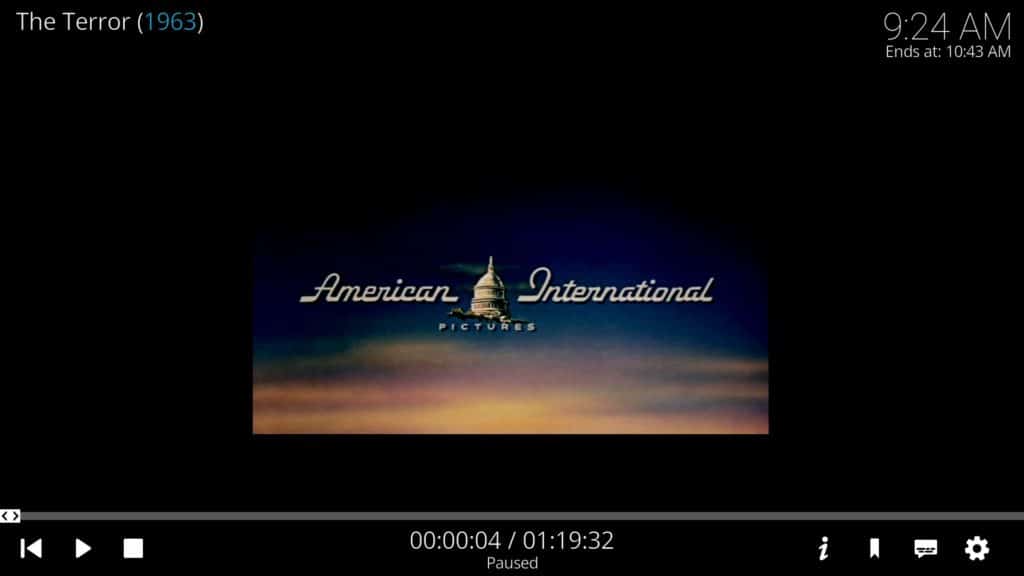 Un esempio di impostazioni video errate in Kodi
Un esempio di impostazioni video errate in Kodi
Questo perché il profilo colore di ogni monitor è diverso. La maggior parte avrà un pulsante sulla parte anteriore che consente l’accesso a un menu di opzioni immagine. Tuttavia, se il monitor è configurato correttamente, ci sono altre possibili soluzioni.
Se il tuo video è troppo grande o troppo piccolo, probabilmente hai ingrandito o ridotto accidentalmente. Durante la riproduzione di un video, fare clic su icona ingranaggio. Quindi, fai clic su Impostazioni video. Cerca il Importo dello zoom opzione: se si tratta di qualcosa di diverso da 1.0, questo è il problema. Assicurarsi che il Modalità di visualizzazione è impostato anche su “Normale”.
Vale anche la pena controllare Luminosità e Contrasto valori. Dovrebbero essere al 50% e, se non lo sono, è probabile che stiano causando un aspetto strano del tuo video.
Ricerche addon Kodi e flussi non funzionanti
Si è verificato un errore poco noto che può impedire ai componenti aggiuntivi di Kodi di non eseguire correttamente ricerche, aggiornamenti o stream. Ad esempio, potresti scoprire che alcuni componenti aggiuntivi non possono estrarre alcun contenuto nuovo o più vecchio, anche se normalmente dovrebbe essere disponibile. In questo caso, prova a controllare il tuo data e ora del dispositivo.
Soprattutto se si utilizza l’acquisto di set-top box tramite Amazon o eBay, è possibile che la data e l’ora siano errate. Kodi e i suoi componenti aggiuntivi utilizzano la data e l’ora del sistema per estrarre correttamente i dati. Se tali informazioni sono errate, è possibile che le ricerche nel componente aggiuntivo possano generare risultati errati o risultati limitati e potrebbe persino influire sugli aggiornamenti di streaming o del componente aggiuntivo.
Problemi con la schermata nera o vuota di Kodi
Ci sono alcuni problemi che potrebbero causare una schermata nera all’avvio o la creazione di una schermata vuota durante il normale funzionamento di Kodi.
Uno riguarda quelli che stanno aggiornando da Kodi 16 alla versione 17+. Il passaggio dalla skin della confluenza alla nuova skin dell’estuario può causare alcuni errori relativi alla Addons.db file.
Di conseguenza, la soluzione per questo problema è eliminare il tuo Addons.db file, che memorizza solo nella cache le informazioni sui componenti aggiuntivi. Non preoccuparti, l’eliminazione del file non eliminerà nessuno dei tuoi componenti aggiuntivi.
Puoi trovare questo file nei seguenti percorsi, in base al tuo sistema operativo:
- Android: Android / dati / orgkodi / files / .kodi / userdata / Database
- Finestre: Fai clic su Start e digita% APPDATA% \ kodi \ userdata \ Database
- Mac: / Utenti / [YOURUSERNAME] / Libreria / Supporto applicazioni / Kodi / userdata / Database
- Linux: ~ / .Kodi / userdata / Database
- iOS: / Private / var / mobile / Library / Preferences / Kodi / userdata / Database
- OpenELEC / LibreElec: / Stoccaggio / kodi / userdata / Database
In alternativa, se stai utilizzando un box Android o un Amazon Firestick, ti consigliamo di farlo Force Stop Kodi e poi Cancella cache nelle impostazioni dell’app. Ciò dovrebbe anche aiutare a chiarire il problema.
La ricerca di Kodi non funziona sui componenti aggiuntivi
Se stai usando Kodi v.18 Leia, potresti scoprire che la funzione di ricerca nei tuoi componenti aggiuntivi non funziona. Questo perché potresti utilizzare componenti aggiuntivi che non sono stati aggiornati correttamente per Kodi 18.
Quando si utilizza una funzione di ricerca del componente aggiuntivo, tale componente aggiuntivo memorizza nella cache le informazioni in modo da poter recuperare facilmente un risultato dalla ricerca. Kodi 18 modifica alcuni dei requisiti del codice Python per la funzione di ricerca, facendo in modo che qualsiasi componente aggiuntivo non correttamente aggiornato per la corrispondenza non riesca a far funzionare la sua funzione di ricerca integrata.
Non c’è nulla che gli utenti possano fare per risolvere questo problema. Devi aspettare fino a quando gli sviluppatori del componente aggiuntivo aggiornano il loro codice.
Ad oggi, la maggior parte dei componenti aggiuntivi non è stata ufficialmente aggiornata per funzionare con Kodi versione 18, quindi potrebbe essere necessario attendere un po ‘di più o continuare a utilizzare Kodi versione 17.6 Krypton fino a quando più componenti aggiuntivi non saranno stati correttamente aggiornati.
Studdering di flussi HD e 4K
Esistono numerosi problemi relativi alla balbuzie dei flussi. Ad esempio, la velocità di Internet potrebbe non essere abbastanza veloce da gestire il flusso 4K o HD e ciò potrebbe comportare un maggiore buffering. Tuttavia, specialmente con 4K, ci sono buone probabilità che il tuo dispositivo non sia in grado di gestire video di qualità superiore.
Fai una rapida ricerca su Google del tuo dispositivo specifico. Soprattutto se stai usando Kodi su un Firestick, se stai provando a processare stream 4K otterrai una balbuzie. Questo vale anche se hai un Firestick più vecchio e stai cercando di ottenere flussi 1080p.
C’è una nuova chiavetta Amazon Fire TV in uscita in ottobre che sarà in grado di gestire flussi 4K. Fire TV Stick 4K sarà disponibile il 31 ottobre.
Conclusione
Considerando che Kodi può essere installato su una vasta gamma di dispositivi diversi, in realtà è più facile di quanto ci si possa aspettare di risolvere. In effetti, i problemi di Kodi più comunemente visti possono essere risolti relativamente rapidamente. A proposito, se riscontri problemi con Kodi su Fire TV Stick, abbiamo un articolo per la risoluzione dei problemi solo per te. Speriamo che questa guida ti abbia aiutato a risolvere il tuo problema e se c’è una soluzione rapida che hai scoperto che non abbiamo menzionato, sentiti libero di farcelo sapere nei commenti.
i Kodi. Inoltre, non registra alcun registro del traffico di rete, garantendo la massima privacy. È importante utilizzare una VPN quando si utilizza Kodi per proteggere la propria privacy e garantire una connessione stabile. Tuttavia, è anche importante utilizzare solo componenti aggiuntivi ufficiali e contenuti autorizzati per evitare problemi comuni come buffering, schermate nere e arresti anomali. Con le giuste precauzioni, Kodi può essere unottima piattaforma per guardare i tuoi programmi TV e film preferiti.